
Асхампоо Бурнинг Студио 6 Фрее програм произвођач позиционира као једноставан бесплатни програм за снимање дискова. Програм има јасно и пријатељско сучеље, па самим тим корисник неће имати потешкоћа приликом употребе.
Асхампоо Бурнинг Студио 6 Фрее има све што је потребно за снимање дискова. Произвођач подржава ову верзију програма и повремено је ажурира..
Садржај:- Како писати датотеке и мапе
- Израда сигурносне копије или враћање датотека и мапа
- Како снимити или претворити музику
- Како снимати филмове
- Како копирати ЦД / ДВД / Блу-раи диск
- Како креирати / снимити слику на диску
- Како избрисати ЦД-РВ, ДВД + РВ, ДВД-РВ, ДВД-РАМ, БД-РЕ
- Закључци чланка
- Асхампоо Бурнинг Студио 6 Фрее - бесплатни програм за снимање дискова (видео)
Плаћена верзија Асхампоо Бурнинг Студио има више функција за рад са оптичким дисковима. Више о томе прочитајте овде..
Рад у Асхампоо Бурнинг Студио Фрее подржан је у оперативним системима Виндовс КСП, Виндовс Виста, Виндовс 7, Виндовс 8, Виндовс 8.1, Виндовс 10, са капацитетом од 32 и 64 бит. Бесплатни програм Асхампоо Бурнинг Студио 6 Фрее можете преузети са странице за преузимање на званичној веб локацији произвођача - Асхампоо.
Бесплатно преузимање Асхампоо Бурнинг СтудиоНа свој рачунар инсталирајте бесплатни програм Асхампоо Бурнинг Студио 6 Фрее. По завршетку инсталације отвара се главни прозор Асхампоо Бурнинг Студио 6 ФРЕЕ програма..
Главни прозор програма "Асхампоо Бурнинг Студио 6 Фрее: Шта желите да урадите?" одмах пита корисника о његовим намерама. У прозору програма, испод питања „Шта желите да радите?“, Можете одабрати могуће опције за коришћење програма.
Асхампоо Бурнинг Студио 6 Фрее је бесплатни пламеник који ово ради..
- Снимање датотека и мапа.
- Израдите резервне копије или вратите датотеке и мапе.
- Снимање филмова.
- Копирајте ЦД / ДВД / Блу-раи диск.
- Стварање / снимање слике диска.
- Обришите ЦД-РВ, ДВД + РВ, ДВД-РВ, ДВД-РАМ / БД-РЕ.
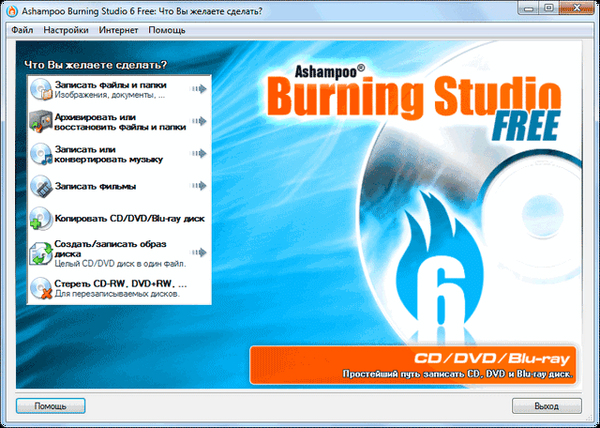
Асхампоо Бурнинг Студио може се контролисати не само из централног дела прозора програма, већ и са траке са менијима.
Како писати датотеке и мапе
Када одаберете опцију "Снимање датотека и мапа", једноставно можете записати датотеке (слике, документе, архиве итд.) И фасцикле на ЦД / ДВД / Блу-раи диск. Можете да креирате нови диск или ажурирате постојећи диск (додајете или бришете датотеке и мапе).
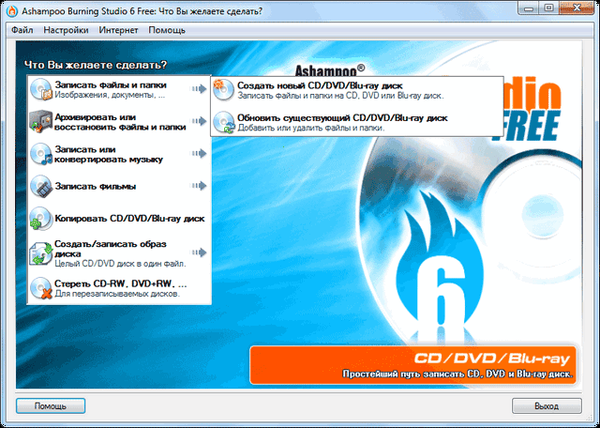
Након одабира радње коју желите извршити, отвара се прозор програма "Снимање датотека и мапа". Сада ћете морати да додате датотеке и фасцикле у овај прозор који је потребно уписати на диск. Можете да додате датотеке у прозор програма помоћу дугмета „Додај“ или једноставно повлачењем жељене датотеке мишем у прозор програма.
Можете дати своје име на диск који се може записати ако унесете свој текст у поље насупрот ставки „Наслов“. Ако се на диск дода неколико датотека, програм ће будућем диску дати име „Моје датотеке“.
Датотеке и фасцикле додате прозору програма могу се преименовати тамо. Да бисте то учинили, изаберите одговарајућу датотеку, а затим кликните на дугме „Преименуј“. Затим унесите ново име.
На дну прозора програма налази се скала на којој можете визуелно видети колико простора заузимају додате датотеке, као и колико је слободног простора на диску остало.
Након додавања датотека на диск, кликните на дугме „Даље“.

Тада се отвара нови прозор Асхампоо Бурнинг Студио 6 Фрее програма у којем програм одређује погон за снимање диска. Пре него што започнете снимање, можете кликнути на дугме „Промени опције ...“ да бисте конфигурирали подешавања за снимање диска.
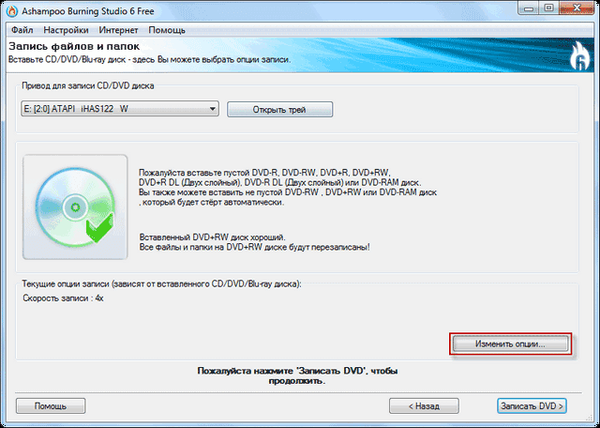
У прозору који се отвори можете одабрати брзину снимања. Ако желите да провјерите снимљене датотеке након завршетка процеса снимања диска, тада треба да означите „Провјери снимљене датотеке и мапе“. У том случају ће проверити цифре (хасх) датотека снимљених на диску са оригиналним датотекама. На овај начин можете проверити да ли је диск снимљен без грешака.
Ако је активирана опција „Прво копирајте све податке на слику на чврстом диску (спорије, али можете спречити грешке при писању)“, датотеке ће се копирати у слику на тврдом диску у привременој мапи, а затим их записати на диск.
Такође можете да изаберете број копија диска који желите да снимите у Асхампоо Бурнинг Студио 6 Бесплатни софтвер за нарезивање диска. Након комплетирања поставки снимања, кликните на дугме "ОК".

Затим кликните на дугме "Сними ДВД". У прозору упозорења да се подаци на диску за снимање могу изгубити, кликните на дугме „Да“.
Након тога започиње процес писања на диск, у овом случају нарезивање ДВД-а са подацима. Трака показује напредак процеса снимања. Можете да кликнете на дугме "Прикажи детаље" да бисте видели детаље ове операције. Такође можете зауставити процес снимања диска ако кликнете на дугме „Стоп“.
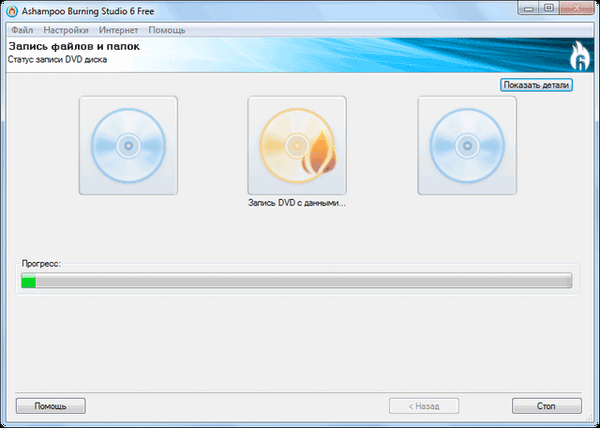
Ако сте одабрали чек у подешавањима за снимање, након завршетка снимања диск ће бити проверен на грешке. Након завршетка скенирања отвара се прозор са поруком да је снимање и верификација диска успешно завршена. У овом прозору кликните на дугме "ОК".
Затим се можете вратити у главни прозор програма кликом на дугме "Натраг у главни мени" или напуштање програма за снимање дискова кликом на дугме "Излаз".
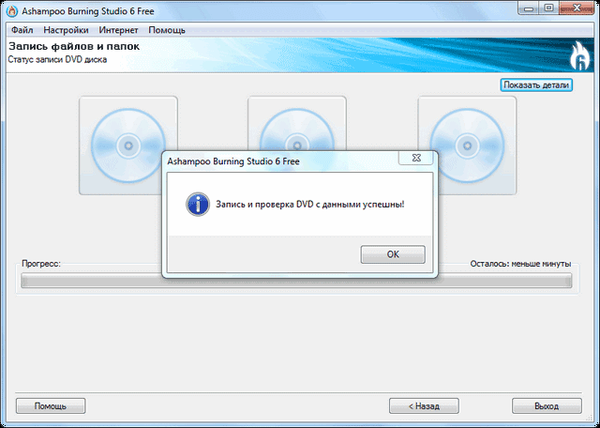
Ако је на диску са подацима остало слободног простора, на тај диск можете додати нове датотеке и мапе ако одаберете опцију „Ажурирај постојећи диск“. Такође можете избрисати непотребне датотеке са диска..
За брисање морат ћете одабрати датотеку или мапу, а затим кликнути на дугме "Делете". Након што избришете датотеку или датотеке са диска, мораћете да додате најмање још једну датотеку на овај диск да бисте је додали и уписали на диск, у супротном се промене неће извршити.
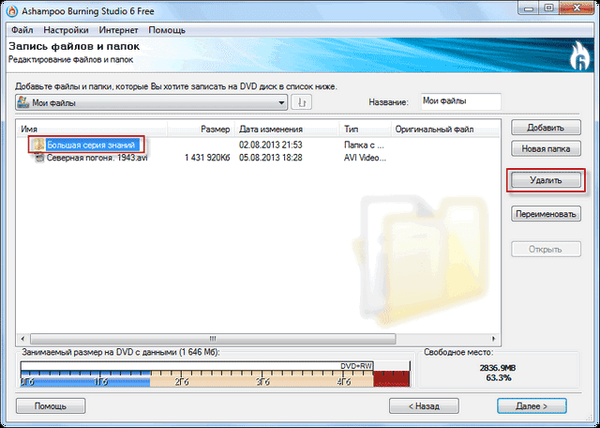
Према заданим подешавањима, након завршетка снимања и верификације, Асхампоо Бурнинг Студио 6 Фрее избациће снимљени диск из уређаја. Ако не желите да се диск аутоматски избаци одатле, тада ћете морати да уђете у мени „Подешавања“, а затим у контекстни мени изаберете унос „Сними ...“..
Отвориће се прозор „Опције читања“ у коме ћете морати да поништите потврдни оквир поред „Избаци диск након снимања“, а затим кликните на дугме „У реду“.

Израда сигурносне копије или враћање датотека и мапа
Да бисте архивирали датотеке и мапе, морате одабрати одговарајуће датотеке и фасцикле. Одређене системске датотеке аутоматски ће бити искључене из заданог поступка израде резервних копија. Тада ћете морати да изаберете место на коме треба сачувати резервну копију. Резервна копија може се записати на оптички диск или сачувати архиву на чврстом диску или УСБ уређају.
Архива може бити заштићена лозинком. Такође можете да користите компресију и да подесите величину дељења архиве - аутоматски или према одређеној величини. Да бисте вратили архиву, морате имати на располагању све делове подељене архиве. Након довршетка подешавања, кликните на дугме "Архивирај".
Ако би архива требала бити заштићена лозинком, отвориће се прозор "Унесите лозинку која ће заштитити архиву" за унос лозинке. Ако изгубите лозинку из архиве, не можете је поново вратити.
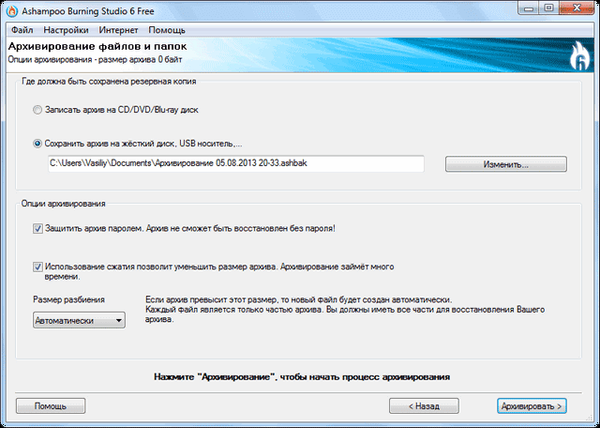
Тада започиње процес архивирања одабраних датотека помоћу програма Асхампоо Бурнинг Студио 6 Фрее. Након завршетка архивирања, од програма ћете добити поруку о успешном завршетку ове операције.
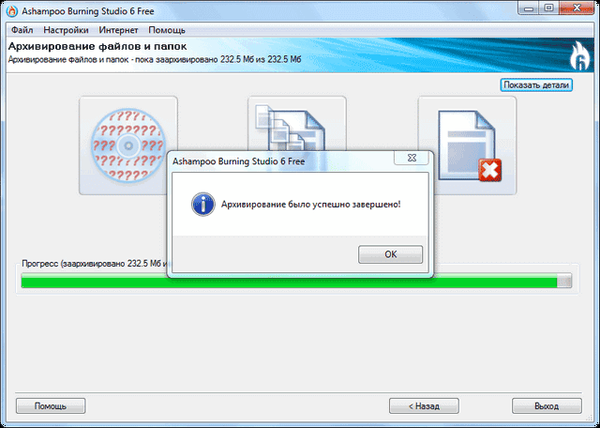
Да бисте вратили архиву, изаберите команду „Врати постојећу архиву“. Затим морате одабрати архиву коју желите да вратите, а затим кликните на дугме „Даље“. Ако је за архиву постављена лозинка, она се мора унијети у прозор "Молимо унесите лозинку".
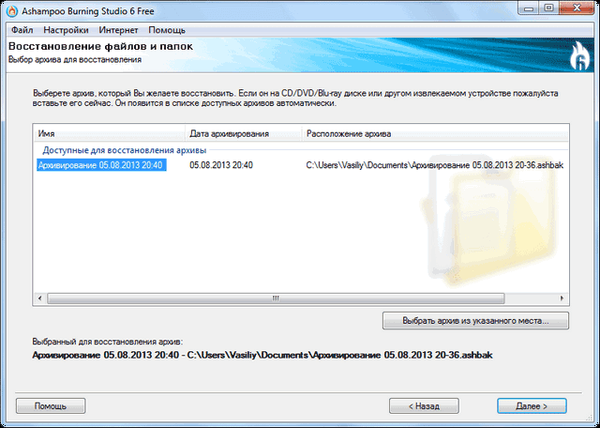
У следећем прозору морат ћете одабрати опције за опоравак датотека и мапа. Обновљене датотеке и мапе могу се вратити на првобитну локацију или програму назначити место за враћање. Затим кликните на дугме "Ресторе" (Обнови).
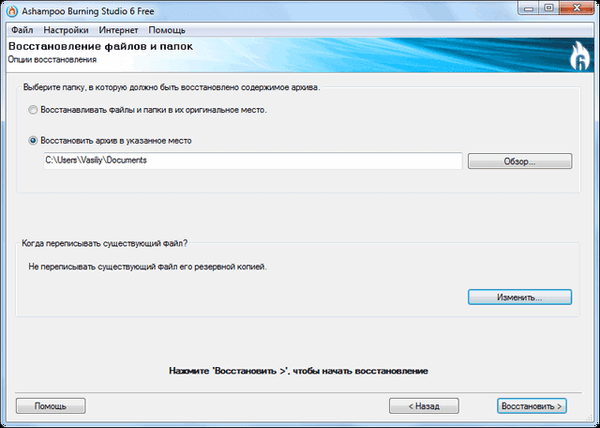
Како снимити или претворити музику
Помоћу бесплатног програма Асхампоо Бурнинг Студио 6 Фрее можете снимати музику на оптичке дискове. За снимање музике можете одабрати опцију која је потребна. Све је овде једноставно и јасно. Прво морате одабрати жељени формат, а затим снимити музику у програму за снимање диска.
Асхампоо Бурнинг Студио може да снима аудио ЦД са ВАВ, МП3, ФЛАЦ, ВМА и Огг Ворбис аудио датотека.
Можда ће вас такође занимати:- Креирање менија ДВД диска у Асхампоо Бурнинг Студио
- Асхампоо Бурнинг Студио 18 за снимање дискова, видео записа и музике
Такође можете претворити аудио ЦД датотеке у ВМА или ВАВ аудио формате и затим их сачувати у рачунару.

Како снимати филмове
У Асхампоо Бурнинг Студио 6 Фрее можете снимити филм у ДВД-видео формату из већ припремљене фасцикле, као и креирати видео диск у ВЦД и СВЦД форматима. Такође можете једноставно копирати видео датотеке на диск за гледање на рачунару.
Након додавања видео датотека, програм пише филм на диск у одговарајућем формату.
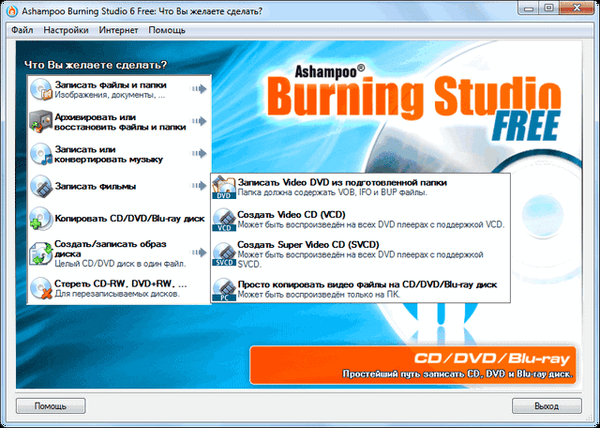
Како копирати ЦД / ДВД / Блу-раи диск
Помоћу Асхампоо Бурнинг Студио 6 Фрее, бесплатног софтвера за снимање диска, можете копирати ЦД / ДВД / Блу-раи диск. Диск убачен у диск јединицу може се копирати и затим снимити на други оптички диск помоћу овог програма.
Програм ће прво прочитати диск, а затим ћете морати да уметнете други диск да бисте на њега уписали садржај копираног диска.
Како креирати / снимити слику на диску
Асхампоо Бурнинг Студио 6 Фрее подржава снимање слика диска у ИСО, ЦУЕ / БИН и АСХДИСЦ форматима. Снимање слике диска је снимање целокупног садржаја диска у једној датотеци.
Ако одаберете опцију - „Снимање ЦД / ДВД / Блу-раи диска са слике диска“, програм ће снимити слику диска са већ припремљене слике.
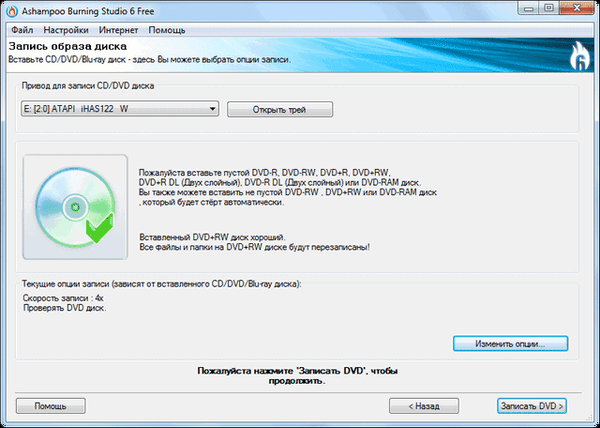
Ако је одабрана опција „Креирај слику ЦД / ДВД диска“, програм ће сачувати слику диска који сте уметнули у уређај, односно садржај оптичког диска биће сачуван у слици диска на одабраној локацији. Убудуће, ако је потребно, можете снимити ову слику на диск.
Опција „Креирајте слику диска из пројекта“ укључује креирање слике диска одређене врсте на коју ћете изабрати. Морате додати потребне фасцикле и датотеке, а затим из овог садржаја створити слику диска.
Како избрисати ЦД-РВ, ДВД + РВ, ДВД-РВ, ДВД-РАМ, БД-РЕ
Ако морате очистити диск који се може уписивати, то можете лако урадити у бесплатном програму Асхампоо Бурнинг Студио 6 Фрее.
Да бисте га избрисали, морате да у уређај уметнете непразан поновни записни диск у формату ЦД-РВ, ДВД + РВ, ДВД-РВ, ДВД-РАМ, БД-РЕ. Након тога кликните на дугме "Обриши диск"..
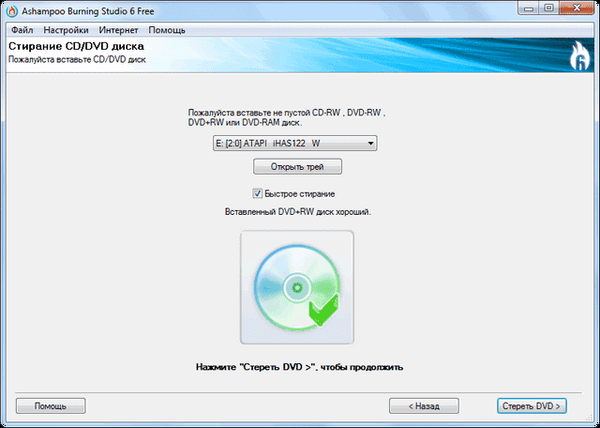
Након завршетка поступка брисања, диск ће се избрисати..
Закључци чланка
Асхампоо Бурнинг Студио 6 Бесплатни бесплатни софтвер за снимање снима мапе, датотеке, музику, видео записе, слике дискова. Једноставно и интуитивно сучеље програма омогућава вам да све проблеме обављате без икаквих проблема..
Асхампоо Бурнинг Студио 6 Фрее - бесплатни програм за снимање дискова (видео)
хттпс://ввв.иоутубе.цом/ватцх?в=ЕгуДОМУлоАкСличне публикације:- Асхампоо Бурнинг Студио 2017 (бесплатно)
- Хамстер Фрее Видео Цонвертер - програм за видео конверзију
- ИмгБурн - креирање и снимање слике диска
- Асхампоо Мусиц Студио 2018 (бесплатно)
- БурнАваре Фрее - програм за креирање и нарезивање дискова











